設定DKIM防範垃圾郵件和冒名郵件
什麼是DKIM?為何要設定?
DKIM的全名是DomainKeys Identified Mail,為一種「數位簽章」,會在發信時由發信方(Google)用金鑰給email簽章,收信方之後再驗證此封email是否來自貴公司網域。
DKIM和SPF一樣,能避免貴公司網域寄出的email被對方標示為垃圾郵件,還可以防範有心人士冒名用貴公司網域亂發信件,降低貴公司網域的信譽。
某些較為嚴格的email伺服器甚至會退掉沒有DKIM的信件。
您也可以參考Google的影片:
點選右下角的小齒輪,可以把字幕更換成繁體中文喔,請見底下截圖。
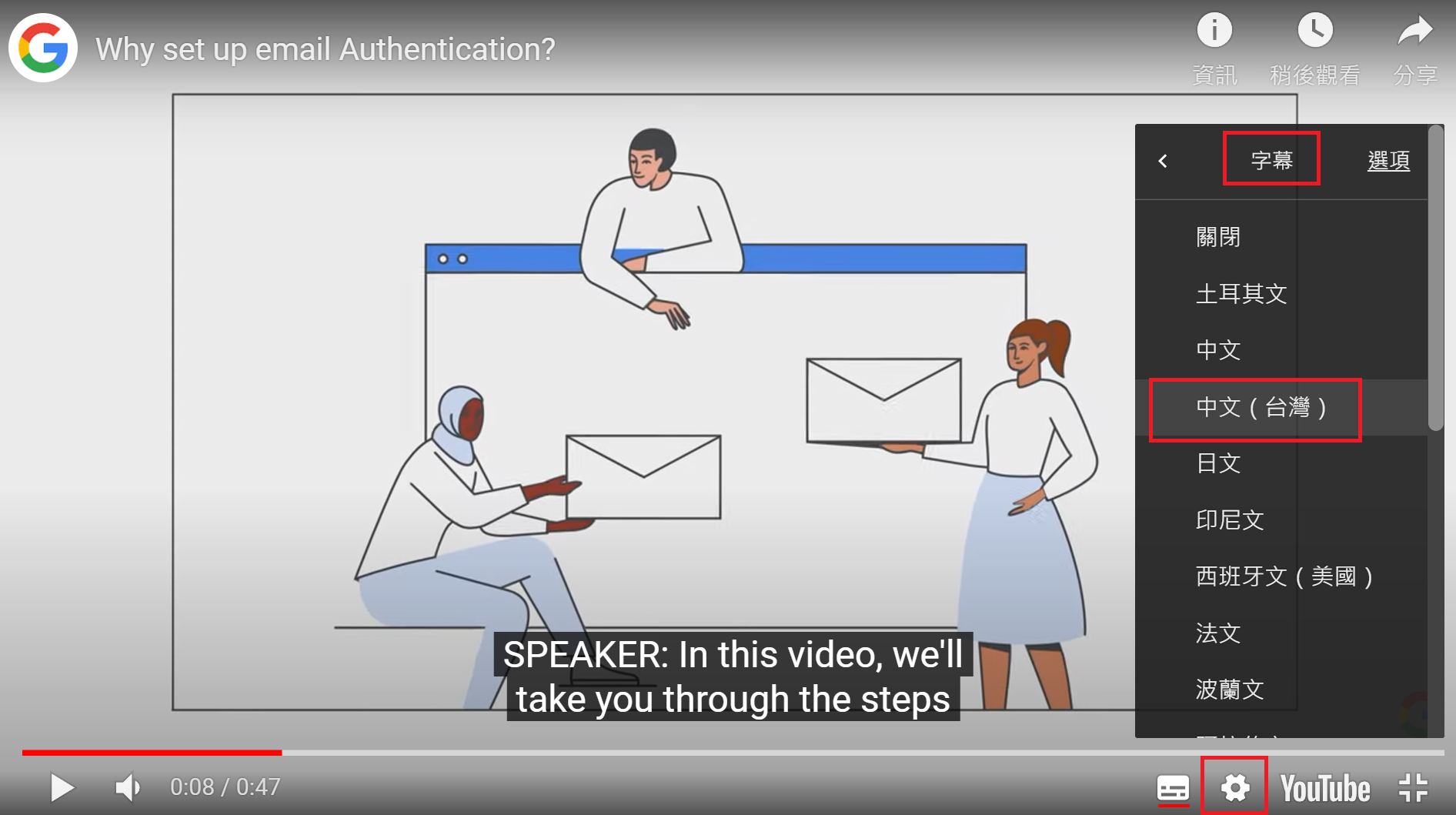
設定DKIM前的準備
在開始設定SPF前,我們建議您先花個兩分鐘觀看以下影片,了解設定前的必要檢查。若影片是英文字幕,請依循上面的步驟切換為繁體中文。
底下我們準備了代辦清單供您參考:
- 取得網域供應商的DNS後台登入資訊。DKIM從Google管理控制台產生取得,但要在DNS後台設定。
- 確認DNS是否支援2048位元的DKIM金鑰。您可以在Google管理控制台選擇產生1024或是2048位元的金鑰,但我們建議以2048為主。
- DKIM要用TXT記錄值的形式新增到DNS後台,若您還不熟悉,請參考這篇說明了解TXT記錄值。
開始設定DKIM
第一步:取得DKIM金鑰
- 登入Google管理控制台的「應用程式」>「Google Workspace」>「Gmail」。
- 往下滑,點選「驗證電子郵件」。
- 找到「所選網域」,選取要設定DKIM的網域。
- 按下底部的「產生新記錄」。
- 畫面會跳出「產生新記錄」的視窗,您在這邊可以選擇金鑰長度(建議使用2048位元),若您的DNS不支援2048,可以再回來調整成1024。「前置字元選取器」請維持預設的google。
- 按下底部的「產生」。
- 畫面會產生類似下圖的DKIM金鑰。
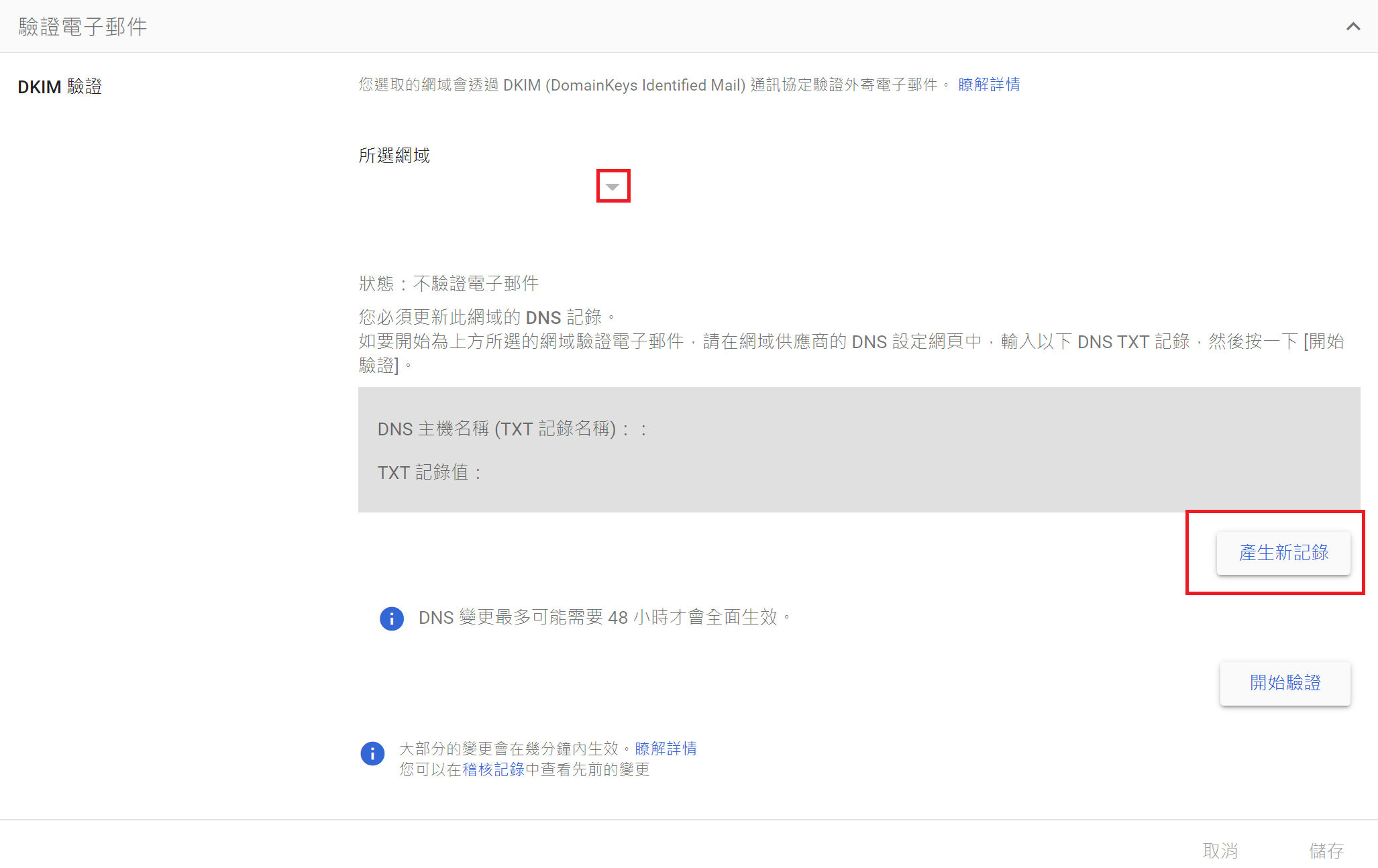
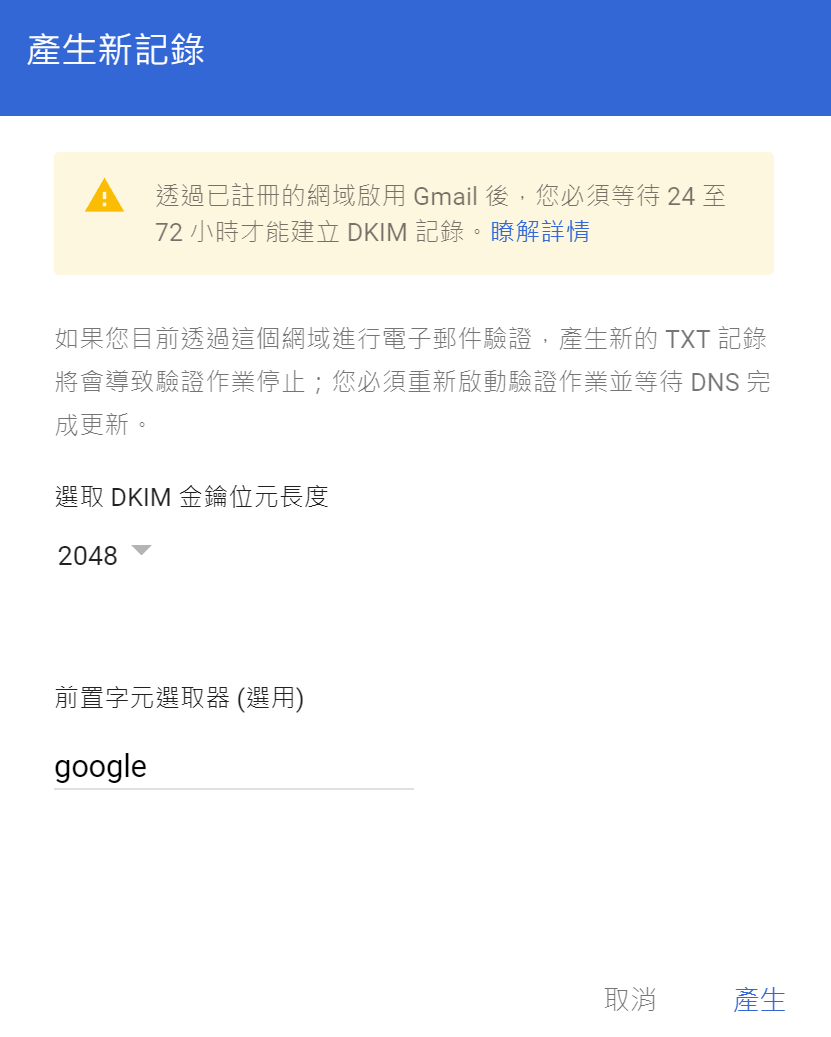
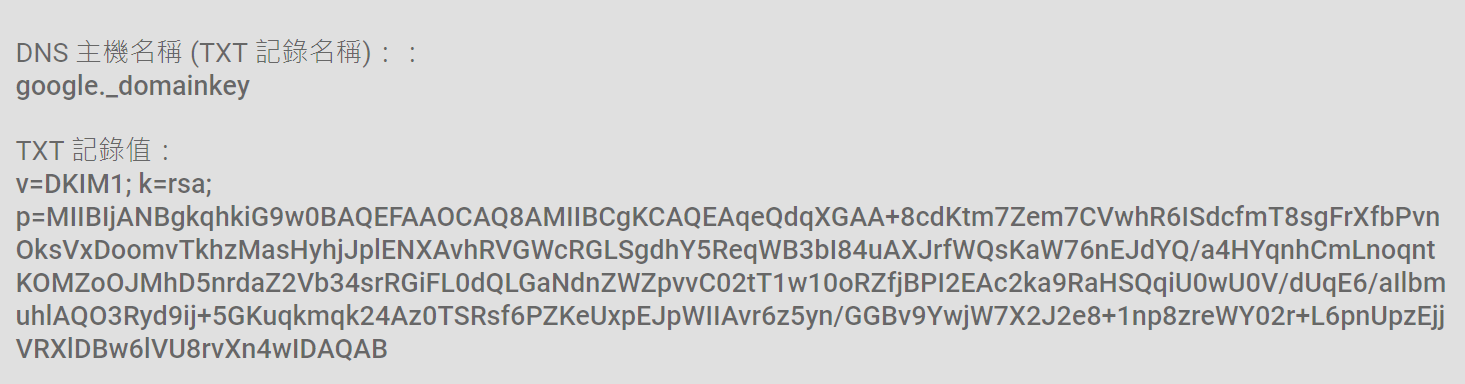
第二步:到DNS後台新增DKIM
每家DNS後台的模樣可能會有差異,但是大抵來說會有以下輸入欄位。冒號左邊為欄位,右邊為您該輸入的值:
- Type:TXT
- Host:您稍早產生的DNS主機名稱(TXT記錄名稱)
- Value:您稍早產生的TXT記錄值
第三步:開啟DKIM簽署功能
- 登入Google管理控制台的「應用程式」>「Google Workspace」>「Gmail」。
- 往下滑,點選「驗證電子郵件」。
- 找到「所選網域」,選取要設定DKIM的網域。
- 按下「開始驗證」,若DKIM設定完成且可以運作,頁面頂端會顯示「驗證電子郵件」。
第四步:確認DKIM有成功生效
- 請其他Google Workspace的使用者寄信給您。
- 打開Gmail的信件,開啟原始郵件標頭。
- 檢若郵件標頭顯示DKIM pass就代表成功生效囉。
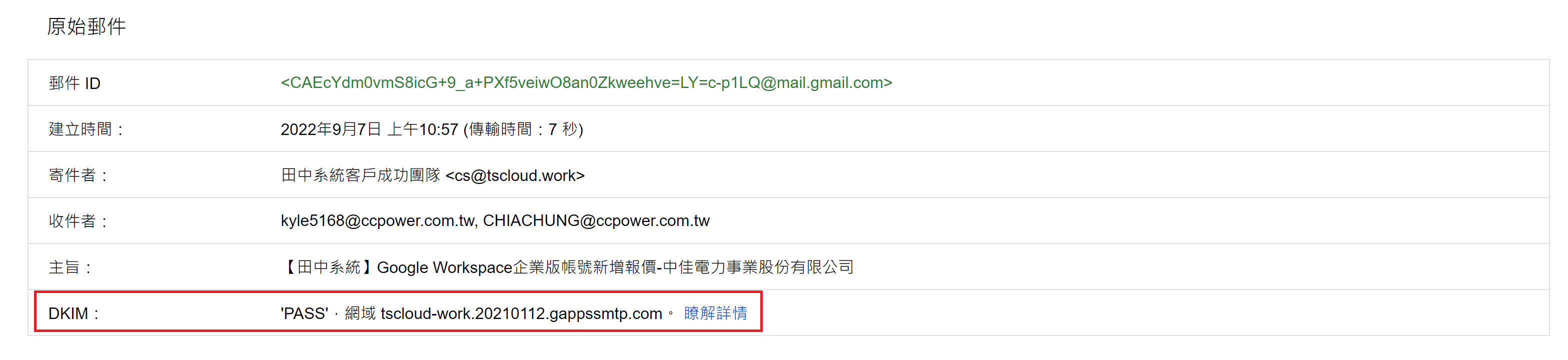
若沒有成功的話,請參考這篇文章,了解如何排除DKIM問題。
更多「Google Workspace 用戶常見問題」相關常見問題
Q認識共用雲端硬碟
Q備份使用者的信件
Q調整公司的日曆共用設定
QSMTP轉發設定
Q為何要設定 Gmail 驗證?
Q允許使用者和外部人員共用檔案
Q新增、刪除使用者帳號
Q透過GWMMO從Outlook遷移資料
Q透過GWSMO與Outlook同步
Q還原被刪除的使用者帳號
Q查看使用者記錄事件
Q還原使用者的Gmail信件和雲端硬碟資料
